การถอนการติดตั้งไดรเวอร์
หัวข้อนี้มีเนื้อหาเกี่ยวกับขั้นตอนในการถอนการติดตั้งไดรเวอร์
วิธีการถอนการติดตั้งมีสองวิธี: การเปิดโปรแกรมถอนการติดตั้งจาก Windows และการใช้ไฟล์ถอนการติดตั้ง
เงื่อนไข
เมื่อเปิดคอมพิวเตอร์ ให้เข้าสู่ระบบในฐานะผู้ใช้ที่มีสิทธิ์ของผู้ดูแลระบบ
จอภาพ [เดสก์ท็อป] (เมื่อใช้ Windows 8.1/Server 2012/Server 2012 R2)
ขั้นตอน
1.
เริ่มโปรแกรมถอนการติดตั้งของไดรเวอร์
เมื่อใช้ฟังก์ชั่นของ Windows
หากเริ่มต้นจาก [ การตั้งค่า] ในเมนูเริ่ม
การตั้งค่า] ในเมนูเริ่ม
 การตั้งค่า] ในเมนูเริ่ม
การตั้งค่า] ในเมนูเริ่ม(1) แสดง [แอป] (หรือ [ระบบ]) > [แอปที่ติดตั้ง] (หรือ [แอปและคุณลักษณะ])
(2) คลิก [⋯] สำหรับโปรแกรมควบคุมที่คุณต้องการถอนการติดตั้ง (หรือเลือกโปรแกรมควบคุม) → คลิก [ถอนการติดตั้ง]
หากเริ่มต้นจาก [แผงควบคุม]
(1) แสดง [โปรแกรม] > [ถอนการติดตั้งโปรแกรม]
(2) เลือกไดรเวอร์ที่คุณต้องการถอนการติดตั้ง → เลือก [ถอนการติดตั้ง/เปลี่ยนแปลง] จากเมนู
เมื่อใช้ไฟล์ถอนการติดตั้งที่ให้มาพร้อมกับไดรเวอร์
ดับเบิลคลิกหนึ่งในไฟล์ต่อไปนี้
เมื่อใช้ไฟล์ในโฟลเดอร์ไดรเวอร์ที่ติดตั้งไว้
ใช้ [UNINSTAL.exe] ที่ตรงกับไดรเวอร์ในโฟลเดอร์ต่อไปนี้
<โฟลเดอร์การติดตั้ง>\Canon\PrnUninstall
เมื่อใช้ไฟล์ใน CD-ROM ที่ให้มาหรือโฟลเดอร์ไดรเวอร์ที่ดาวน์โหลดไว้
ใช้ไฟล์ต่อไปนี้ซึ่งอยู่ในโฟลเดอร์ของไดรเวอร์ที่คุณได้เรียกใช้
misc\UNINSTAL.exe
เลือกชื่อของอุปกรณ์ที่คุณต้องการถอนการติดตั้ง → คลิก [ลบ]
[ล้างข้อมูล]: คลิกที่นี่เพื่อลบไฟล์และข้อมูลเกี่ยวกับไดรเวอร์ทุกตัวในรายการทั้งหมดพร้อมกันในคราวเดียว ไม่ใช่เฉพาะไดรเวอร์ที่เลือกเท่านั้น คลิก [ลบ] เพื่อถอนการติดตั้งไดรเวอร์ตามขั้นตอนปกติ
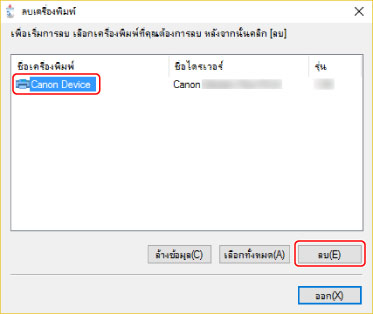
3.
ในหน้าจอที่ให้ยืนยันว่าจะลบเครื่องพิมพ์หรือไม่ คลิก [ใช่]
4.
คลิก [ออก] ในหน้าจอ [ลบเครื่องพิมพ์]